Vytvorenie ankety v Microsoft Teams
Pomocou aplikácie Poll môžete získať konštruktívne pripomienky k otázkam, a to vytvorením ankety v reálnom čase priamo z chatu alebo kanála v službe Teams.
Vytvorenie ankety
-
Ak chcete vytvoriť anketu, kliknite na položku Ponuka (...) pod poľom, do ktorého píšete správu. Ak sa v časti Návrhy nenachádza aplikácia Poll, vyhľadajte ju v paneli vyhľadávania Vyhľadať aplikáciu, alebo vyberte možnosť Ďalšie aplikácie a vyhľadajte ju v adresári Aplikácie.
-
Anketovú otázku v aplikácii Poll zadajte s aspoň dvomi možnosťami výberu odpovede. Do ankety môžete pridať až 10 možností výberu.
-
V časti Nastavenia nastavte termín dokončenia ankety a obmedzte, kto môže zobraziť výsledky ankety.
-
Po dokončení anketu publikujte kliknutím na položku Odoslať anketu.
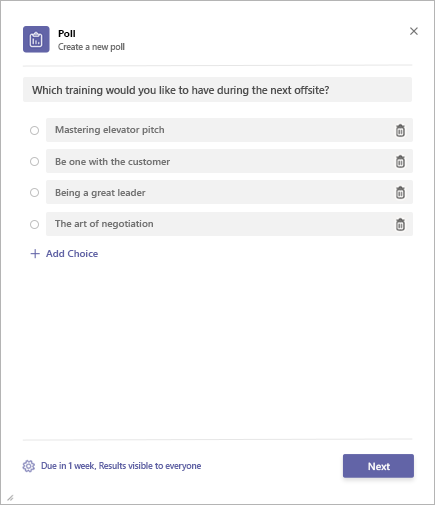
Ak chcete odpovedať na anketu, vyberte niektorú z možností na karte Anketa a kliknite na položku Odoslať hlas. Keď budú ľudia v skupine alebo kanáli hlasovať, na karte ankety sa vám zobrazia aktualizácie súhrnu odpovedí.
Zobrazenie a stiahnutie výsledku ankety
-
Výsledky ankety môžete zobraziť kliknutím na položku Zobraziť výsledky.
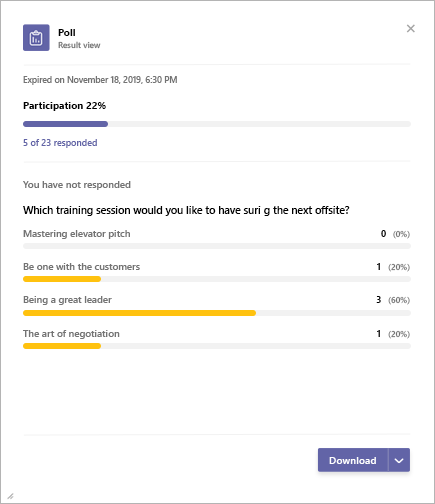
-
Súhrn účasti zobrazuje zoznam odpovedí spolu s možnosťami, ktoré účastníci vybrali. Zoznam ľudí, ktorí v ankete nehlasovali, sa nachádza na susednej karte. Kliknutím na položku Späť sa vrátite do súhrnného zobrazenia výsledkov.
-
Stiahnite si obrázok výsledkov ankety alebo súbor .csv so zoznamom odpovedí výberom položky Stiahnuť.
Spravovanie ankety
1. Otvorte zobrazenie výsledkov, kliknutím na položku Zobraziť výsledky na karte ankety.
2. Kliknite na položku Ponuka (...) v pravom hornom rohu zobrazenia výsledkov.
3. Nájdete tu ponuku možností zmeniť termín dokončenia, zavrieť anketu a odstrániť anketu. Pokračujte kliknutím na niektorú z týchto možností.
4. Pokračujte vo výbere kliknutím na položku Potvrdiť v kontextovej ponuke.
Microsoft Teams Oznámenie tretej strany a podmienky používania pre Poll/Survey/Checklist
Získajte konštruktívne pripomienky k otázkam, a to vytvorením ankety v reálnom čase priamo z chatu alebo kanála pomocou aplikácie Poll pre Teams.
Vytvorenie ankety
-
Ak chcete vytvoriť anketu, ťuknite na položku Ponuka (...) pod poľom, do ktorého píšete správy v aplikácii Teams, a vyberte aplikáciu Poll. Ak sa aplikácia v zozname nenachádza, nainštalujte si ju cez pracovnú plochu alebo prehliadač.
-
Anketovú otázku v aplikácii Poll zadajte s aspoň dvomi možnosťami výberu odpovede. Do ankety môžete pridať až 10 možností výberu.
-
V časti Nastavenia nastavte termín dokončenia ankety a obmedzte, kto môže zobraziť výsledky ankety.
-
Ťuknutím na položku Ďalej zobrazte ukážku ankety a ťuknutím na položku Odoslať ju publikujte.
Ak chcete odpovedať na anketu, vyberte niektorú z možností a ťuknite na položku Odoslať hlas. Keď budú ľudia v skupine alebo kanáli hlasovať, zobrazia sa vám aktualizácie súhrnu odpovedí.
Zobrazenie výsledkov ankety
Výsledky ankety môžete zobraziť ťuknutím na položku Zobraziť výsledky.
Súhrn účasti zobrazuje zoznam odpovedí spolu s možnosťami, ktoré účastníci vybrali. Zoznam ľudí, ktorí v ankete nehlasovali, sa nachádza na susednej karte. Ťuknutím na položku Späť sa vrátite do súhrnného zobrazenia výsledkov.
Spravovanie ankety
Poznámka: Táto možnosť je k dispozícii len pre osobu, ktorá anketu vytvorila.
-
Otvorte zobrazenie výsledkov, ťuknutím na položku Zobraziť výsledky na karte ankety.
-
Ťuknite na položku Ponuka (...) v pravom hornom rohu zobrazenia výsledkov.
-
Nájdete tu ponuku možností zmeniť termín dokončenia, zavrieť anketu a odstrániť anketu. Pokračujte ťuknutím na niektorú z týchto možností.
-
Pokračujte vo výbere ťuknutím na položku Potvrdiť v kontextovej ponuke.
Microsoft Teams Oznámenie tretej strany a podmienky používania pre Poll/Survey/Checklist










